Griglie
Una griglia semplice non stampabile, non esportabile può essere visualizzata nella pagina per disporre gli oggetti con maggior precisione.
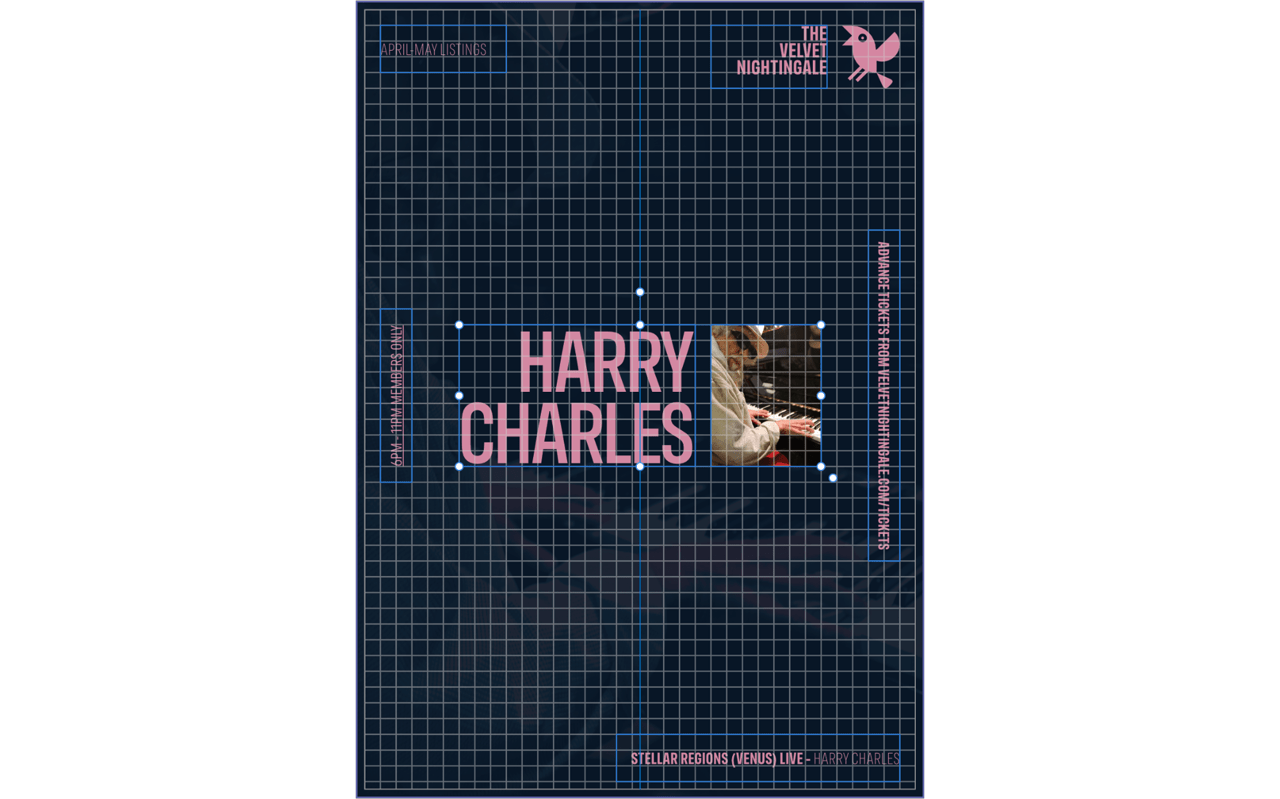
Una griglia semplice non stampabile, non esportabile può essere visualizzata nella pagina per disporre gli oggetti con maggior precisione.
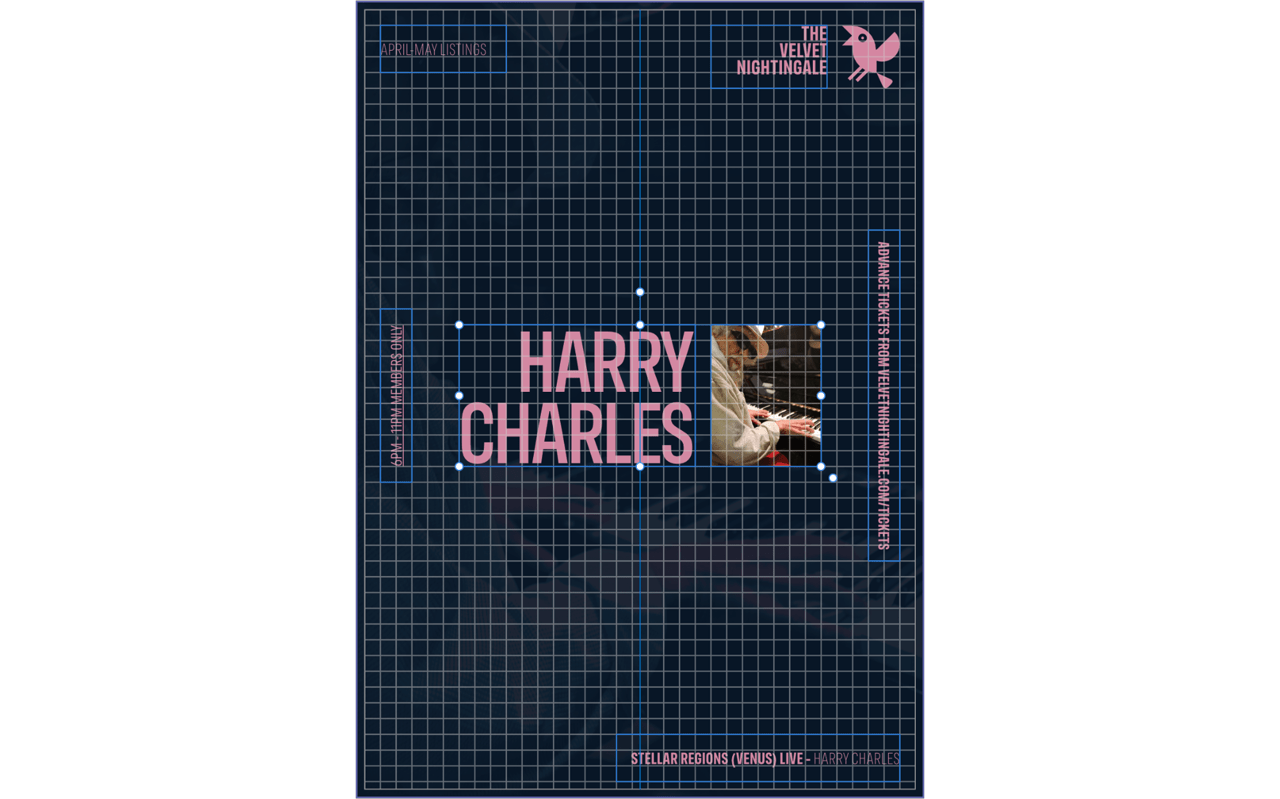
La griglia è sovrapposta alla pagina per facilitare l’allineamento degli oggetti. Essi sono di colore grigio per impostazione predefinita, ma è possibile scegliere qualsiasi colore.
Le griglie sono preimpostate in base alla configurazione della pagina mastro o della griglia di estensione applicata, ma possono essere ignorate selezionando una pagina o l’estensione della pagina affiancata e modificando le impostazioni in Gestione griglia e assi. Facoltativamente, è possibile applicare una griglia a una singola pagina o estensione che non utilizza pagine mastro.
Le griglie possono essere automatiche o fisse: le prime (per impostazione predefinita) cambiano la frequenza delle suddivisioni della griglia mentre si fa zoom avanti/zoom indietro, le seconde mantengono la frequenza della griglia sempre costante (indipendentemente dal livello di zoom).
Le griglie funzionano meglio se combinate con l’allineamento, in particolare quando è abilitata l’opzione Allinea alla griglia.
Effettuare una delle seguenti operazioni:
Quando si lavora con livelli di ingrandimento elevati, in cui è necessario utilizzare lo zoom ingrandendo con livelli indeterminati, una griglia pixel funge da pratico ausilio visivo. Un colore differente per la griglia può anche aiutare nei progetti in cui vi è solo una piccola variazione di colore nell’immagine.